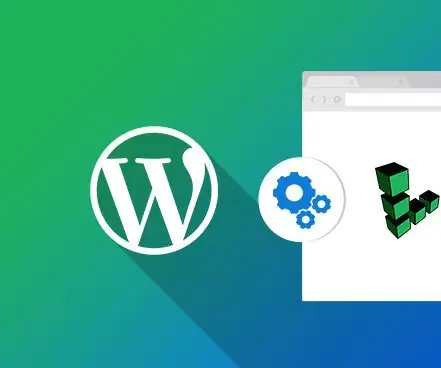
Мазмұны:
- 1 -қадам: Cloudways көмегімен есептік жазбаны орнату
- 2 -қадам: WordPress жүйесін Linode серверіне орналастырыңыз
- 3 -қадам: Қолданбаңызға, серверіңізге және жобаңызға атау беріңіз
- 4 -қадам: Сервер опциясының мәзірінен 'Linode' таңдаңыз
- 5 -қадам: ЖЖҚ, SSD жады мен серверге қажет өткізу қабілетін таңдаңыз
- 6 -қадам: Сервердің орналасуын таңдаңыз
- 7 -қадам: Қазір серверді іске қосыңыз
- 8 -қадам: Серверді іске қосыңыз
- 9 -қадам: WordPress бақылау тақтасы келесідей болады:
- Автор John Day [email protected].
- Public 2024-01-30 10:23.
- Соңғы өзгертілген 2025-01-23 14:51.
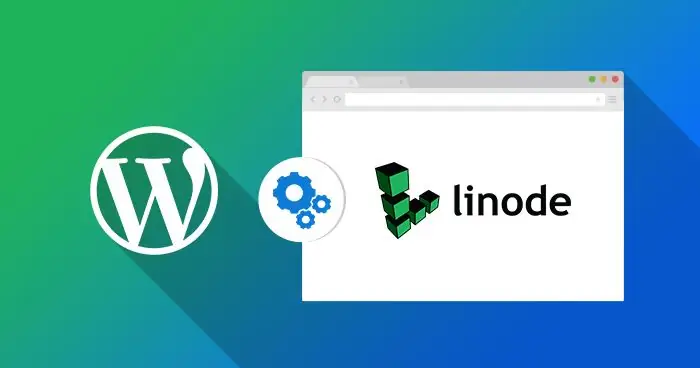
Мұнда жаңадан бастаушы WordPress мазмұнды басқару жүйесін (CMS) Linode бұлтты хостинг қызметіне қалай орнатуға болатындығы туралы толық нұсқаулық.
Бірнеше күн бұрын мен ортақ хостинг қызметінде табысты блог жүргізіп жүрдім. Бірақ бұл менің веб-сайтымда күн сайын бірнеше сағаттық тоқтап қалуды бастағанда өзгерді. Басында мен бұл жай ғана қателік деп ойладым және жағдай жақсарады. Бұл күнделікті жағдайға айналғанда, қолдау қызметіне хабарласуға тура келді. Олар маған менің веб -сайтымдағы трафик айтарлықтай артқанын және тоқтап қалудың негізгі себебі екенін айтты. Серверлер жоғары жүктемені көтере алмады, сондықтан ресурстарды тұтыну шегіне жеткенде төмендейді. Мен сервермен байланысты барлық қиындықтарды шеше алатын және менің блогыма масштабталатын хостинг ұсына алатын жаңа хостинг шешімін іздеуді шештім. Бұл Cloudways -те аяқталған менің сапарымның бастауы болды. Міне, WordPress -ті Cloudways платформасындағы Linode серверіне қалай оңай орнатуға болады
1 -қадам: Cloudways көмегімен есептік жазбаны орнату
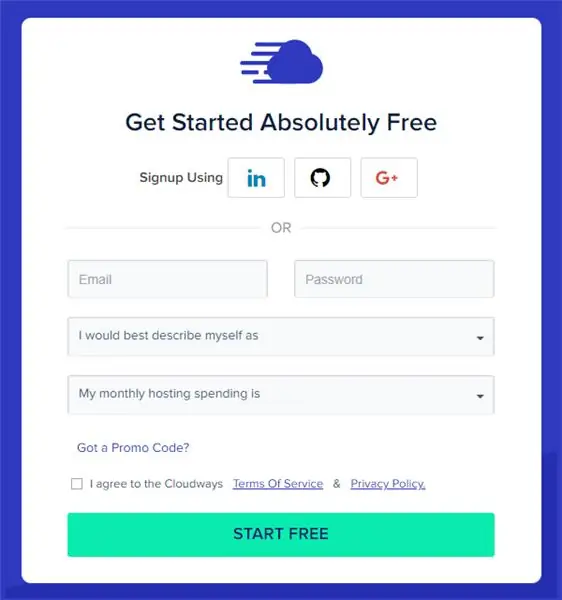
Процесті бастау оңай. Барлығы кіру бетінен басталады. Егер сізде Cloudways есептік жазбасы болмаса, тіркеу процесі несиелік картаны қажет етпейтін қарапайым мәселе.
Сіз тіркелу және кіру үшін Google, LinkedIn немесе Github есептік жазбаңызды пайдалана аласыз.
PS: Егер бар болса, белсенді промокодты қолдануға болады. Белсенді промокодты алу үшін Google -ден «Cloudways промо -кодтарын» іздеңіз.
Сәтті тіркелу кезінде сіз Cloudways -тен растау электрондық поштасын аласыз.
2 -қадам: WordPress жүйесін Linode серверіне орналастырыңыз
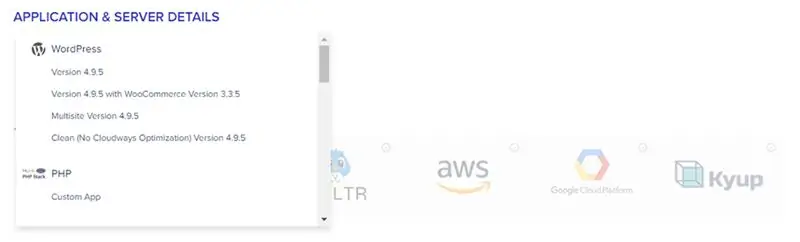
Бұл жағдайда сізде Cloudways оңтайландырылған WordPress -ті немесе қарапайым нұсқаны орналастыру мүмкіндігі бар. Cloudways оңтайландырылған нұсқасы Breeze көмегімен WordPress кэш плагині алдын ала орнатылған.
Ол үшін: Қолданбалар сервері мен мәліметтер бөліміне өтіп, өзіңізге ұнайтын нұсқаны таңдаңыз:
3 -қадам: Қолданбаңызға, серверіңізге және жобаңызға атау беріңіз

Сізге WordPress қосымшасына, серверіне және жобасына атау қосу қажет болады. Бұл атау сіздің WordPress қосымшаңызды анықтауға көмектеседі, егер олардың көпшілігі серверде жұмыс істесе.
4 -қадам: Сервер опциясының мәзірінен 'Linode' таңдаңыз

Cloudways қазіргі уақытта DigitalOcean, Linode, Vultr, Amazon Web Services (AWS), Google Cloud Engine (GCE) және Kyup сияқты алты бұлтты жеткізушілерді ұсынады. Серверді Linode -ге орнатып жатқанда, оны сервер опцияларынан таңдаңыз.
5 -қадам: ЖЖҚ, SSD жады мен серверге қажет өткізу қабілетін таңдаңыз

Сіз тек жедел жадты таңдай аласыз, және барлық басқа сипаттамалар бұлтты провайдермен алдын ала конфигурацияланған. Мысалы, 1 ГБ жедел жады бар Linode -де сіз 20 ГБ SSD, 1 ТБ тасымалдау және 1 негізгі процессор аласыз. Алайда, бұлтты провайдердің әрқайсысында бұлай емес. GCE пен AWS -те бұл шектеулер жоқ.
6 -қадам: Сервердің орналасуын таңдаңыз

Қазіргі уақытта Linode сізге сегіз жерде серверді орналастыруды ұсынады. Пайдаланушылар бетті жүктеудің ең жақсы жылдамдығына ие болу үшін мақсатты аудиторияға ең жақын ауданды таңдаңыз.
7 -қадам: Қазір серверді іске қосыңыз

Cloudways қуатты хостинг шешімінің артықшылығы - сіз өзіңіздің веб -сайтыңызды Linode кез келген деректер орталығында орналастыра аласыз. Осылайша сіздің веб -сайтыңыз мақсатты аудиторияға жақын болады және бетті жүктеу уақыты аз болады.
Аяқтағаннан кейін «Қазір іске қосу» түймесін басыңыз.
Cloudways -пен хостинг жүргізудің ең жақсы жағы - бұл сервердегі қосымшалар санына қарамастан тек серверді пайдалану үшін (сағат сайын) ақы төлеу.
8 -қадам: Серверді іске қосыңыз
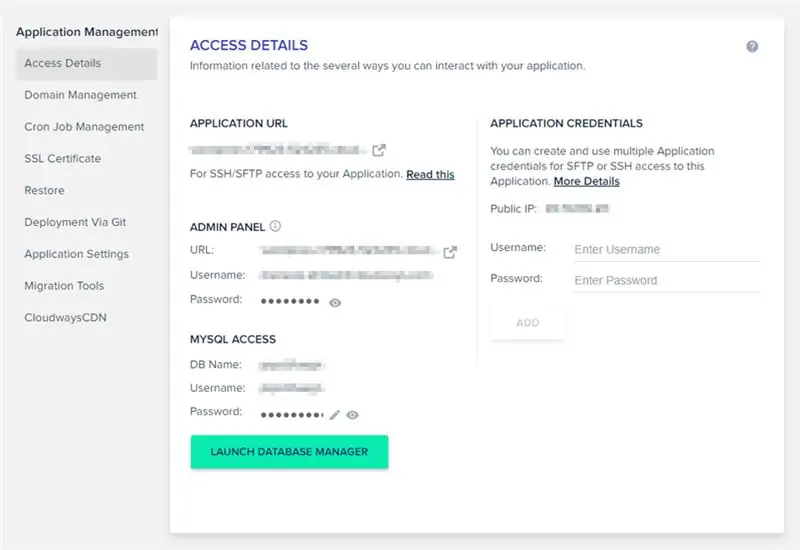
Linode серверін бірінші рет іске қосқанда, Платформа барлық параметрлерді жүктеуге бірнеше минут кетеді. Осы уақытта сіз келесі экранды көресіз:
Сервер іске қосылғаннан кейін. Экранның жоғарғы сол жақ мәзіріндегі «Қолданбалар» түймесін басыңыз.
Сіз Қолданбаларды басқару экранына бағытталасыз. Мәліметтерге қол жеткізу мәзірінің сол жақтағы Access Details түймесін басыңыз. WordPress веб -сайтыңыздың әкімші артқы жағын ашу үшін «Әкімші тақтасында» берілген URL мекенжайын пайдаланыңыз. Кіруді растау үшін тіркелгі деректерін (пайдаланушы аты мен құпия сөз) пайдаланыңыз.
9 -қадам: WordPress бақылау тақтасы келесідей болады:
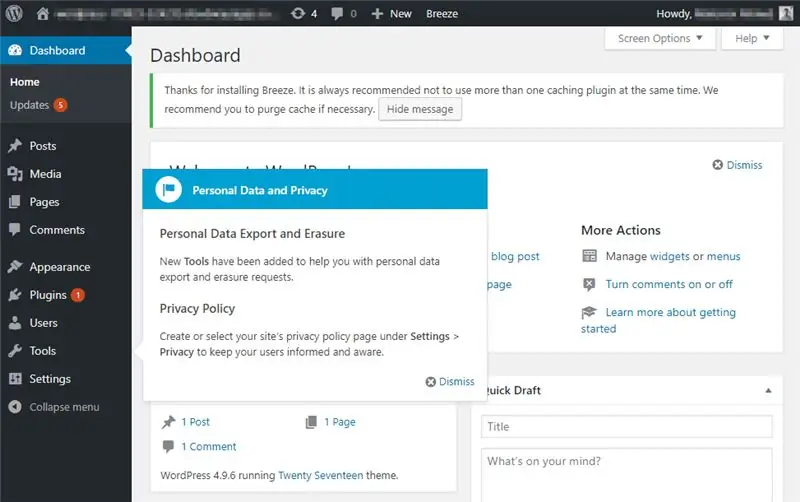
Осы сәтте WordPress веб -сайты теңшеуге дайын. Сіз таңдаған тақырыптар мен плагиндерді орнатудан немесе оны тірі доменге бағыттаудан бастауға болады.
Ұсынылған:
WordPress -те плагиндерді 3 қадаммен қалай орнатуға болады: 3 қадам

WordPress -те плагиндерді 3 қадаммен қалай орнатуға болады: Бұл оқулықта мен сізге WordPress плагинін веб -сайтыңызға орнатудың негізгі қадамдарын көрсетемін. Негізінде плагиндерді екі түрлі жолмен орнатуға болады. Бірінші әдіс - ftp немесе cpanel арқылы. Бірақ мен оны тізімге қоспаймын, себебі бұл шынымен де өкінішті
WordPress қалай орнатылады ?: 6 қадам

WordPress қалай орнатылады?: Сіз өзіңіздің домен атыңызды және хостинг компаниясын таңдадыңыз (және олар бір болуы мүмкін). Саяхатыңыздың келесі кезеңі " өз блогыңызды бастау " Wordpress орнату. Мүмкін сіз өз блогыңызды ашуды шешкен шығарсыз
WordPress веб -сайтында SSL сертификатын қалай орнатуға болады: 5 қадам

WordPress веб -сайтында SSL сертификатын қалай орнату керек: Біз WordPress веб -сайтында SSL сертификатын орнату бойынша нұсқаулықты бөлісеміз. Бірақ сертификатты орнатпас бұрын сізге Comodo SSL Certificate сияқты арзан ssl сертификат провайдерін табу қажет
Қалталы Wordpress: 6 қадам

Қалтадағы Wordpress: Raspberry Pi Zero - бұл Raspberry Pi отбасының ең кішкентай компьютері. Қалтаңызға оңай енетін Pi Zero Wordpress сервері ретінде пайдаланылуы мүмкін. оңай веб -сайт
Wordpress -ті қалай қолдануға болады - есептік жазбаны орнату: 5 қадам

Wordpress -ті қалай пайдалану керек - есептік жазбаңызды орнату: Wordpress сериясын қалай қолдануға болатынымның бірінші бөлімінде мен есептік жазба жасау мен баптауды бастау туралы сөйлесетін боламын. Бұл туралы түсініктеме беруден тартынбаңыз және есте сақтаңыз, бұл менің бірінші нұсқаулығым, мен бұл сайтты тауып жатырмын
